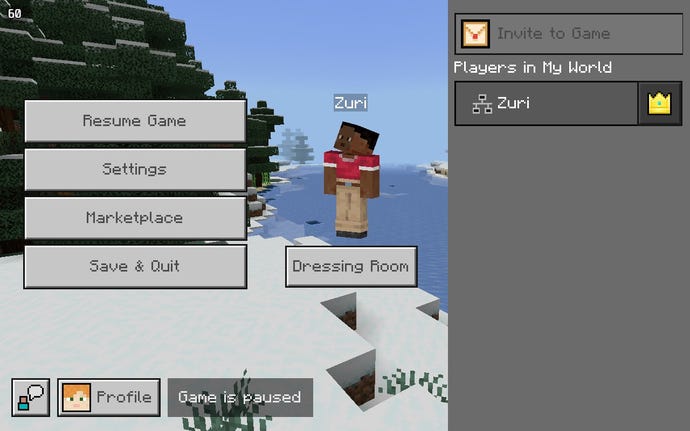No he visto una película de Minecraft y no tengo la intención, pero la miserable ubicuidad de sus materiales promocionales me recordó al menos que nunca había hecho una guía sobre cómo instalar Minecraft en la cubierta de vapor. Bastante supervisión, dado que, a diferencia de la peluca de Jason Momoa, en realidad me gustan esas cosas. Es hora de rectificar, entonces, con guías paso a paso sobre cómo obtener las ediciones Java y Bedrock de Minecraft y en funcionamiento en la cubierta estándar y/o la cubierta de vapor OLED.
Si tuviera que recomendar una de las dos ediciones, sería, como en los escritorios, el Java original. Si bien esto necesita un poco de TLC adicional para ordenar sus controles, sigue siendo el Minecraft familiar e infinitamente moddable que hemos estado jugando durante la mayor parte de dos décadas. También es factible jugar en una roca madre en un mazo de vapor, aunque dado que Microsoft ha bloqueado tan bien la versión de Windows, su primer paso realmente comprará una copia de Android en Google Play Store. No hay una gran diferencia en las características entre Windows y Mobile, aunque tener que quemar efectivo en una versión separada podría pinchar, especialmente si ha estado jugando edición en la cama en PC usando el pase del juego.
(Busqué la posibilidad de simplemente transmitir la versión del juego de juego a través de Xbox Cloud Gaming, pero Microsoft lo ha hecho no disponible, los Dastards).
La mejor noticia es que para Java y Bedrock por igual, no hay necesidad de cavar particularmente profundamente en los directorios de archivos de su cubierta de vapor, como exige algún software que no sea de corriente. Todas las herramientas que necesitará son fácilmente capaces en el modo de escritorio de la plataforma, y se pueden operar solo con el trackpad correcto y el teclado en pantalla. Aún así, este tipo de instalación siempre es más fácil con periféricos físicos, así que conecte una estación de acoplamiento con un mouse y un teclado para volar a través de estos pasos con un violín mínimo.
Para ser más específicos, nos apoyaremos en el Lanzador de prisma para Minecraft Java y el nombre apropiado Lanzador de roca madre de Minecraft para … el otro. Se parecen un poco a Lutris, ya que optimizan la descarga e instalación de aplicaciones que no se avanzan inherentemente con Steamos, solo con el enfoque láser de habilitar un juego de supervivencia en bloque. Siga leyendo o haga clic en los atajos a continuación para comenzar.

Cómo instalar Minecraft Java en la cubierta de vapor
Posiblemente, la OG Minecraft tiene aún menos negocios que se ejecuta en una cubierta de vapor que la edición Bedrock, teniendo en cuenta que se basa en un lenguaje de programación que es anterior a la máquina de vapor y mira conceptos como «palgar los pulgares» y «botones faciales» con terror apelado. No importa, siga estos pasos y no solo instalará Java Minecraft en su cubierta de vapor, sino que aproveche los talentos de entrada de vapor de la plataforma para agregar un conjunto de controles en funcionamiento.
Paso 1: Mantenga presionado el botón de encendido de la plataforma de vapor y seleccione «Cambiar al escritorio».

Paso 2. Una vez que esté en el modo de escritorio, abra (haga clic en la maleta azul, o la bolsa de compras, o lo que sea que esté en el Tasbar), busque Prism Launcher. Haga clic en «Instalar» una vez que aparezca en los resultados.
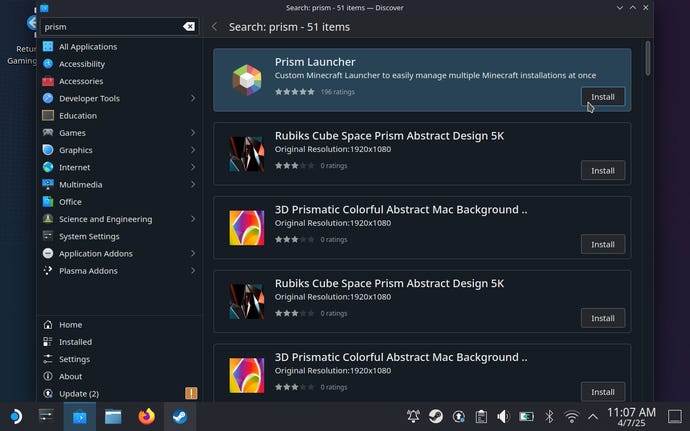
Paso 3: Inicie Prism Launcher, seleccione un idioma y haga clic en «Siguiente».
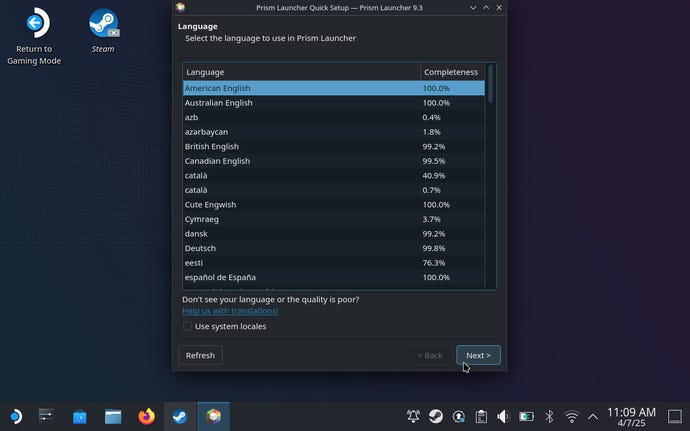
Paso 4: Elija la configuración de su tema, está bien dejar todo en los valores predeterminados, y haga clic en «Siguiente».
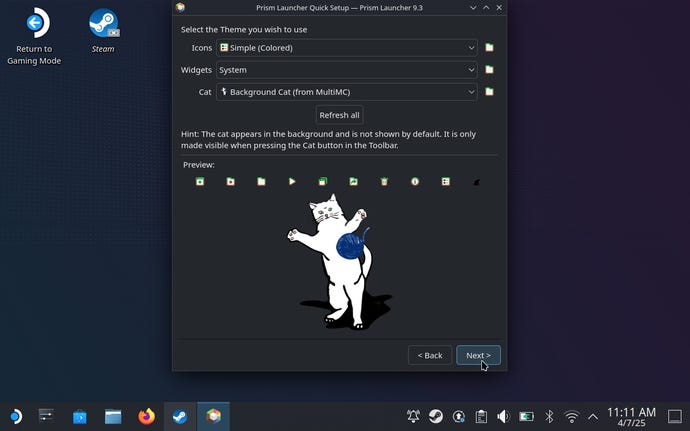
Paso 5: En la siguiente pantalla, deberá iniciar sesión en la cuenta de Microsoft que usa para jugar Minecraft en otro lugar. Haga clic en «Agregar cuenta de Microsoft» e inicie sesión, ya sea a través del enlace del navegador o escaneando el código QR e ingresando el código de seguridad. Si elige este último, obviamente también deberá iniciar sesión en su cuenta de Microsoft en su teléfono. Una vez firmado en su mazo, Grant Prism Launcher Access a su cuenta.
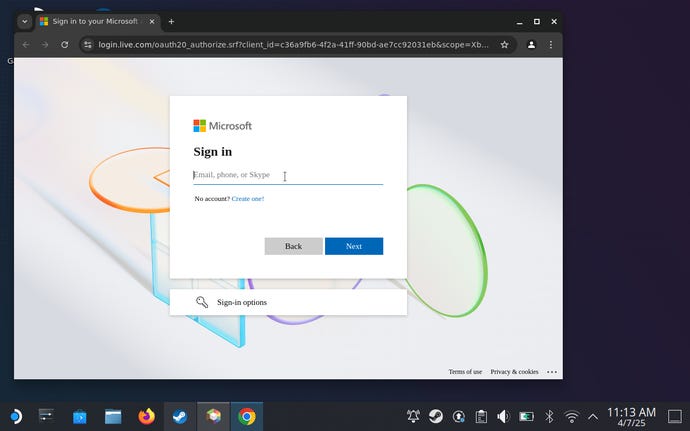
Paso 6: Ahora deberías estar dentro de Prism Launcher propiamente dicho. Como dice, su próximo paso es hacer clic en «Agregar instancia» en la esquina superior izquierda.
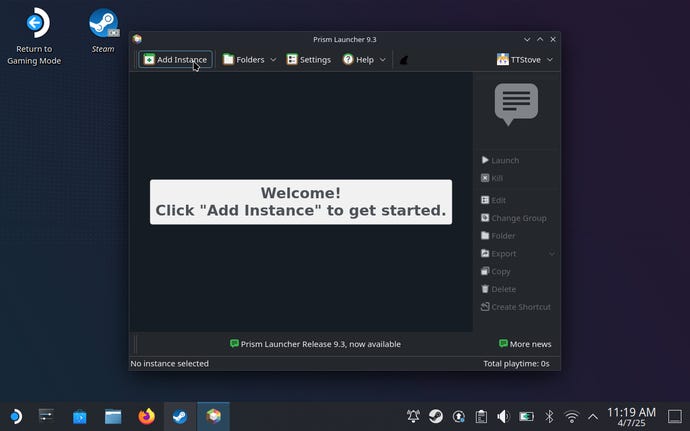
Paso 7: En el panel central principal, verá una lista de versiones de Minecraft Java que PRISM Launcher puede instalar. También hay filtros a la derecha que le permitirán elegir entre instantáneas y versiones experimentales, e incluso antiguas construcciones alfa y beta, pero por ahora seleccionemos la construcción estable más reciente.
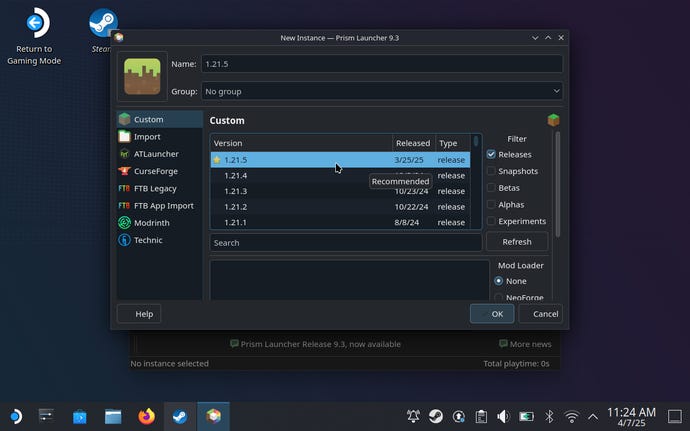
Paso 8: Desplácese ligeramente hacia abajo y verá la opción de agregar un cargador de modes Minecraft también. Esto es opcional, pero recomendado, tanto Neoforge como la tela son especialmente buenas apuestas; Voy con la última construcción de Neoforge en estas capturas de pantalla. Al igual que con la lista de versiones de Minecraft, haga clic en la versión Mod Loader que desea instalar.
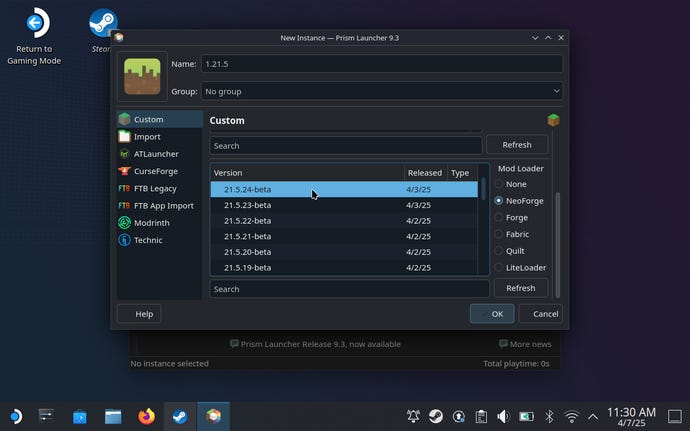
Paso 9: Con las versiones seleccionadas de Minecraft y Mod Loader seleccionadas, presione «OK».
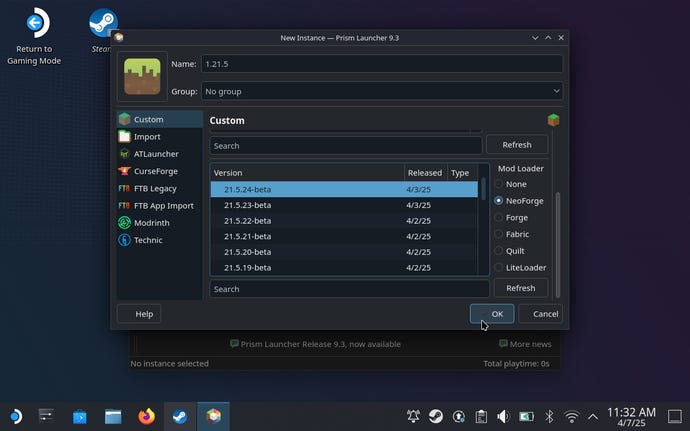
Paso 10: Volver en la pantalla principal, haga doble clic en la instancia agregada (o haga clic una vez luego presione el inicio). Prism Launcher luego se configurará sobre la instalación de Minecraft, junto con el cargador de mod si seleccionó uno.
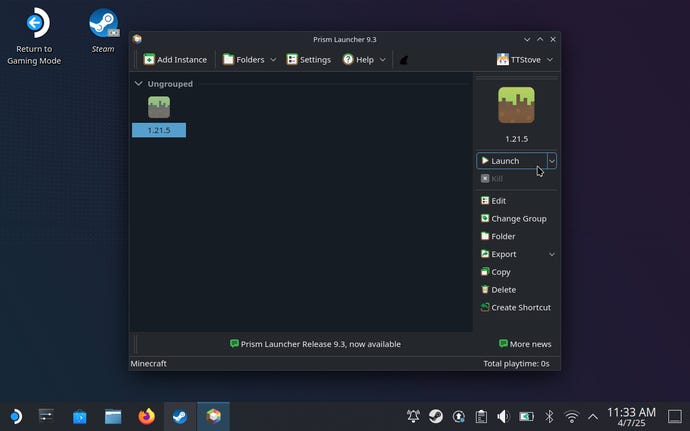
Paso 11: Después de unos momentos, Minecraft se lanzará. Felicitaciones: técnicamente ha instalado Minecraft en su cubierta de vapor. ¡Pero! Todavía no será jugable, ya que Minecraft Java carece de soporte de controlador adecuado, que necesita la cubierta de vapor. Ordenemos esto a continuación, mientras que simultáneamente lo hace posible usar Prism Launcher directamente desde el modo de juego predeterminado del mazo.
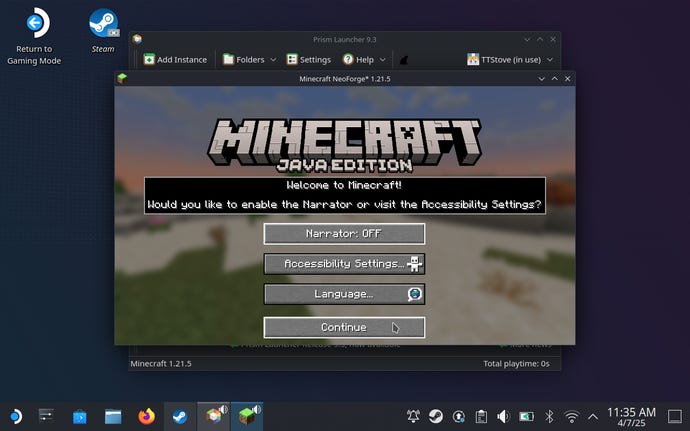
Paso 12: Mientras aún está en el modo de escritorio, abra Steam, haga clic en «Juegos» en la parte superior y seleccione «Agregue un juego no stent a mi biblioteca». Desplácese a través de la lista de sus aplicaciones instaladas y debe encontrar el lanzador de Prism; haga clic en él, luego haga clic en el botón «Agregar programas seleccionados».
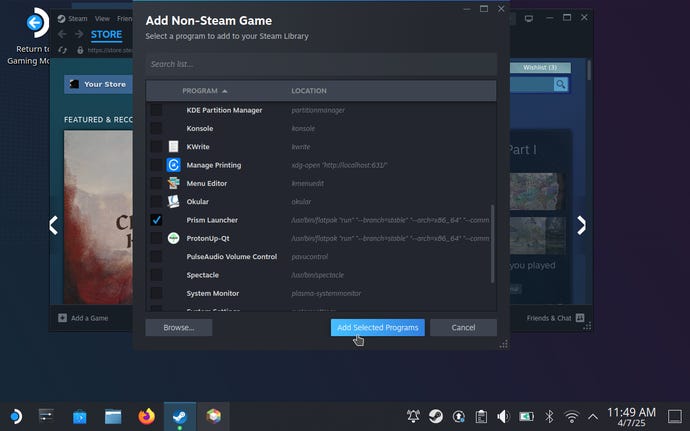
Paso 13: Reinicie su mazo de vapor para volver al modo de juego. Ahora puede encontrar el lanzador de prisma en su biblioteca de Steam, debajo de la pestaña no santificada. Seleccione, pero no lo inicie todavía. En su lugar, seleccione el icono del controlador a la derecha para abrir la configuración del controlador.
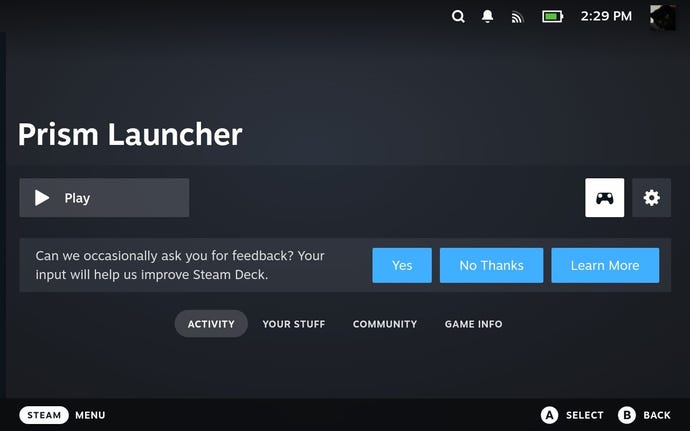
Paso 14: Toque o seleccione la selección de diseño del botón actual, que debería leer «GamePad con Joystick Trackpad» de forma predeterminada. Toque R1 para ver las opciones de diseño de la comunidad, luego desplácese hacia abajo y seleccione el diseño «Minecraft (PRISM Launcher) – Controlador de vapor» por terminaciones. Una vez que se descargue, toque el botón X para aplicarlo.
Paso 15: Finalmente, enciende Prism Launcher y úsalo para iniciar Minecraft, como en el modo de escritorio, puede hacer doble clic/tocar o usar el botón de inicio para reproducir tu versión instalada. Ahora Has terminado.
No se salte la parte sobre agregar Prism Launcher como un juego no virtual; Además de ahorrarle la molestia de tener que intercambiarlo en el modo de escritorio cada vez que desee jugar minecraft en su mazo de vapor, permite intervenir de vapor para llenar el vacío del soporte del controlador de la edición Java. Puede agregar esto a través de mods en su lugar – Controlablepor ejemplo, pero es más fácil dejar que Steam maneje todo. Todavía puede personalizar las entradas a través de la misma página de configuración del controlador, y es menos probable que se encuentren con los posibles problemas de compatibilidad que los mods pueden tener si no funcionan de inmediato con nuevas versiones del juego.
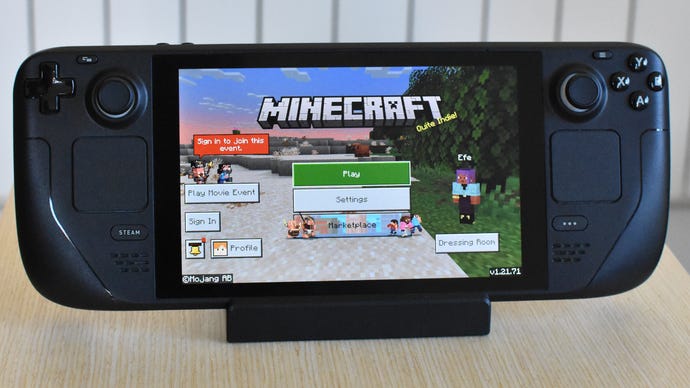
Cómo instalar Minecraft Bedrock en la cubierta de vapor
Bedrock está diseñado para ser una contraparte más pulida (y ligeramente modernizada) de Minecraft Java, y por lo tanto viene con soporte de controlador listo para funcionar. Eso es bueno para el mazo de vapor, o lo sería, si Microsoft no tuviera un agarre de hierro en la construcción de Windows que es uno de los pocos juegos que es imposible de funcionar con la computadora de mano de Valve. La versión de Android, por otro lado, poder Trabaje aquí, y es en gran medida idéntico a la construcción de Windows, fuera de la falta de soporte de realidad virtual y los mundos de importación o exportación de capacidad.
Por lo tanto, es la versión de Android que necesitará antes de comenzar esta guía, independientemente de si ya tiene acceso a Minecraft Bedrock a través de una suscripción de PC Game Pass. No se deje engañar por que se llame Minecraft: tampoco juegue con amigos en Play Store, ya que esta es la edición Bedrock. ¿Irritante? Tal vez un poco. Confuso? No si sigues estos pasos.
Paso 1: Abra el modo de escritorio manteniendo presionado el botón de encendido y seleccionando «Cambiar al escritorio».

Paso 2: Abra la aplicación Discover, luego busque en Minecraft Bedrock Launcher. Instálelo una vez que aparezca en los resultados de búsqueda.
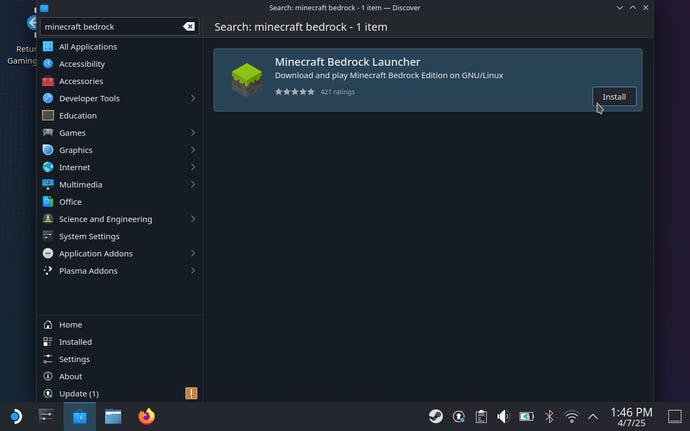
Paso 3: Abra el lanzador y haga clic en «Continuar».
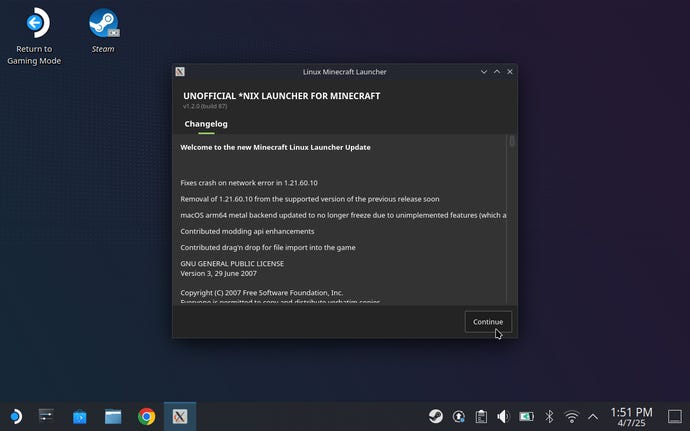
Paso 4: Haga clic en «Iniciar sesión con Google» y, ya sabes, haz eso. Esta debería ser la cuenta de Google en la que ya posee Minecraft Bedrock/juega con amigos, después de haberla comprado en Google Play Store.
Una vez que haya perforado sus credenciales a través de la ventana del navegador, opcionalmente puede escribir una contraseña adicional para usar con este lanzador, o, si no lo desea, puede dejar el campo de contraseña en blanco. De cualquier manera, presione «Guardar y completar el inicio de sesión».
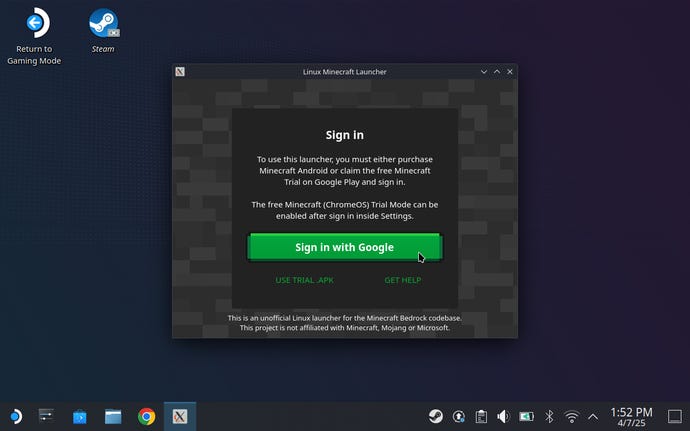
Paso 5: Haga clic en ese botón grande, verde y atractivo «Descargar y jugar». En momentos, Minecraft se descargará e instalará en su cubierta de vapor.
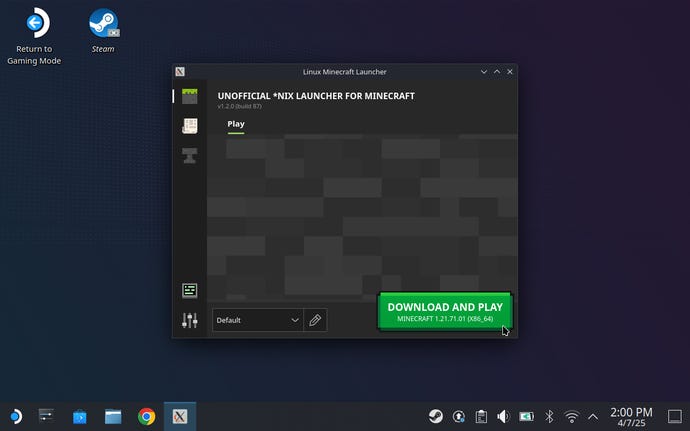
Paso 6: Si desea acceso a Realms, Perfiles y Bedrock Edition’s Marketplace, haga clic en «Inicie sesión ahora» e inicie sesión en una cuenta de Microsoft. Para jugar solo, simplemente puedes hacer clic en «Quizás más tarde» y entrar en el juego de inmediato.
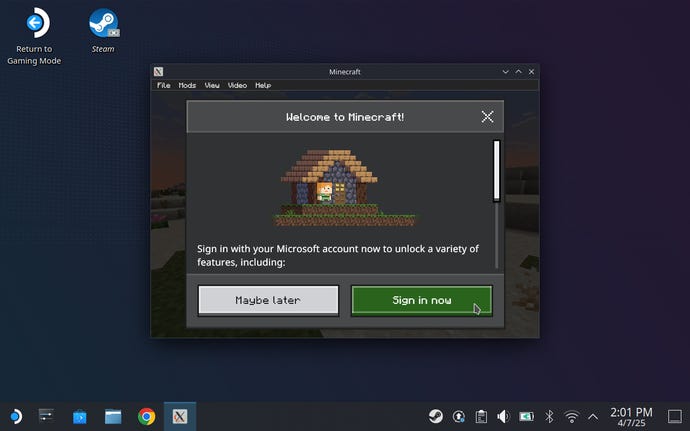
Paso 7: Cierre Minecraft, sí, esto suena contradictorio, pero tengan paciencia conmigo, y abre vapor. Haga clic en «Juegos», luego «agregue un juego no sencillo a mi biblioteca» y luego seleccione Minecraft Bedrock Launcher en la lista de aplicaciones. Haga clic en «Agregar programas seleccionados» para pegar el lanzador en su biblioteca de juegos, lo que lo hace (y, por lo tanto, Minecraft) fácilmente accesible desde el modo de juego del mazo.
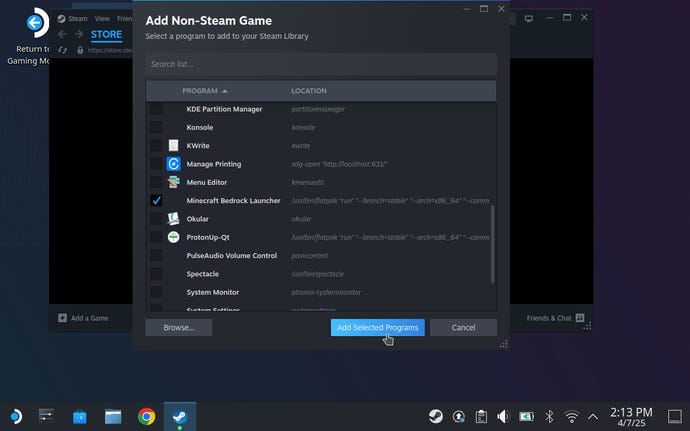
Paso 8: Reinicie su cubierta de vapor. De vuelta en el modo de juego, ahora puede iniciar el lanzador de rock de roca desde la sección no stent de su biblioteca de Steam. No hay necesidad de perseguir con la configuración del controlador comunitario aquí, gracias al soporte de controlador incorporado de Bedrock.
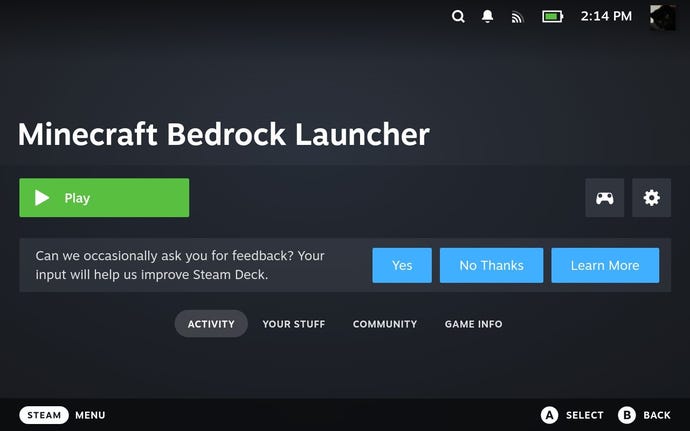
Paso 9: Estás casi listo para ir, excepto que, por defecto, el rock de minecraft no hará un uso completo del espacio de visualización de la plataforma de vapor. Enmende esto tocando «Video» en la parte superior de la pantalla, asegurándose de que la resolución de 1280×800 completa se verifique, luego golpeando «Toggle Fullscreen».
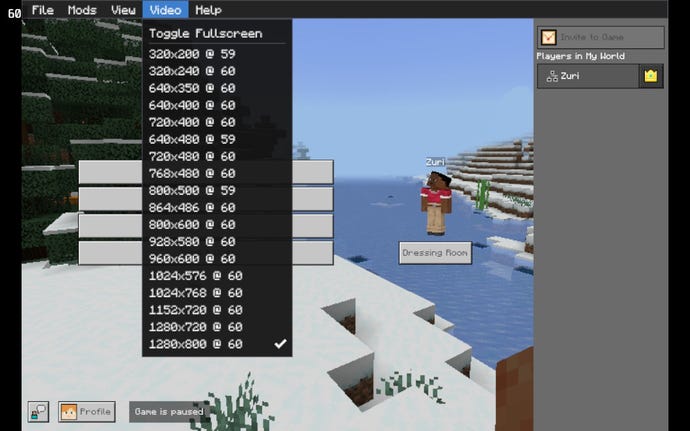
Ahh, eso es mejor.